- 업데이트에 어떻게 액세스하나요?
- Archicad를 업데이트해야 하는 이유는 무엇인가요?
- Archicad 업데이트 후 어떻게 해야 하나요?
- 새로운 기능
- 1. 영역은 단면 및 입면에 표시되며 라벨을 지정할 수 있습니다.
- 2. 새로운 그래픽 오버라이드 옵션
- 3. 일람표 형식에 대한 더 많은 컨트롤
- 4. 구조적 하중의 새로운 처리
- 5. 기본 제공되는 Redshift 렌더링 엔진
- 6. 기본 조사점 개선사항
- 7. 더 나은 IFC 내보내기, 더 적은 노력으로 더 많은 정보
- 8. 잔디 렌더링 향상
- 9. Update properties in hotlink modules - technology preview
- 10. Check for partially overlapping linear elements - technology preview
- 11. Dimensions to GDL hotspots that disappeared, now default to GDL origin
- 12. New General (Gross) Surface Area fields for scheduling
- 13. New Along Chord stair construction geometry method
- 14. FRILO connection
업데이트에 어떻게 액세스하나요?
Archicad는 업데이트가 있을 때마다 자동으로 알려줍니다. 파일 > 정보 > 액션 센터로 이동하여 업데이트 다운로드 버튼을 클릭합니다. (옵션 > 작업 환경 > 네트워크와 업데이트 기능이 활성화된 경우 Archicad는 이용 가능한 업데이트를 정기적으로 확인합니다.)
또한 Graphisoft의 다운로드 사이트를 방문하여 Archicad의 언어 버전을 선택한 후 직접 업데이트를 다운로드할 수도 있습니다.
Archicad를 업데이트해야 하는 이유는 무엇인가요?
Archicad의 두 가지 주요 출시로 Graphisoft는 업데이트 형태로 소프트웨어에 대한 개선 사항과 새로운 기능을 제공합니다. 이는 정기적으로 출시되며 Archicad의 업데이트 확인 알림 시스템을 통해 사용할 수 있습니다. 모든 최신 개선 사항 및 기능을 활용하려면 최신 업데이트 설치 프로그램을 사용하여 Archicad를 정기적으로 업데이트하는 것이 좋습니다.
이 기사에서는 Archicad 25 업데이트 2에 도입된 새로운 기능에 대한 상세하고 중요한 정보를 제공합니다.
Archicad 업데이트 후 어떻게 해야 하나요?
영역 및 구역 라벨과 같은 Archicad 25 업데이트 2 기능으로 생성된 일부 요소는 Archiacd 25 30xx에서 사용할 수 없습니다. 파일 호환성에 관한 중요한 정보를 읽으십시오.
Archicad 25 업데이트 2로 만든 프로젝트 파일 (PLN 또는 PLA)은 Archicad 25 300x 또는 Archicad 25 업데이트 1 (3011)에서 열 수 없습니다. 자세한 내용은 아래 표를 확인하십시오.
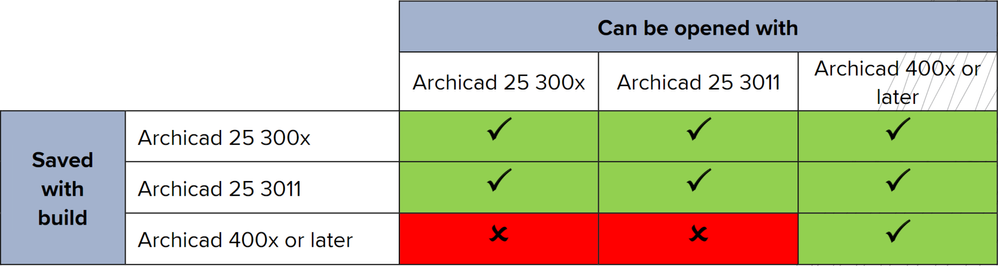
Archicad 25 30xx에서 빌드 400x(또는 그 이상)로 생성된 파일을 열려면 사용자는 파일을 다시 Archicad 24로 마이그레이션한 다음 Archicad 25 30xx로 열어야 합니다.
- Archicad 25 400x에서 파일 > 다른 이름으로 저장 > 파일 유형 선택: Archicad 24 프로젝트 (*.pln)
- Archicad 25 30xx를 시작한 다음 새로 저장된 파일을 엽니다.
중요 참고 사항: Archicad 25 업데이트 2의 새로운 기능으로 생성된 모든 요소는 역방향 마이그레이션 중에 손실됩니다.
새로운 기능
1. 영역은 단면 및 입면에 표시되며 라벨을 지정할 수 있습니다.
수동 해결 방법 없이 새로운 구역 라벨을 사용하여 프로젝트 뷰에서 영역별 데이터를 정확히 자동으로 도면화합니다.
2. 새로운 그래픽 오버라이드 옵션
사용자 정의 색상 또는 윤곽선으로 요소를 강조합니다. 그래픽 오버라이드의 새로운 컨트롤에는 표면질 및 배경 채우기 펜 오버라이드 모두에 사용자 지정 RGB 색상이 포함됩니다. 표면질 투과율 및 모델 뷰에서 절단 및 절단되지 않은 표면질의 윤곽선 표시 켜기/끄기.
표면질의 색상 오버라이드를 위한 투과율 슬라이더
절단 및 절단되지 않은 모델 윤곽선 표시 또는 숨기기
3. 일람표 형식에 대한 더 많은 컨트롤
유연하고 일관된 형식 덕분에 요소 일람표를 빠르고 쉽게 사용자화할 수 있습니다. 합칠 때 동일하지 않은 셀도 나열, 통합, 추가 또는 수량화합니다.
4. 구조적 하중의 새로운 처리
데이터 손실 없이 구조 엔지니어와 협업합니다. 엔지니어의 SAF 모델을 열 때 Archicad 25는 하중 및 하중 데이터를 인식하고 표시합니다. 평면도, 단면 및 입면과 같은 모든 모델 뷰에서 하중 및 하중 관련 정보를 보고 관리합니다. 엔지니어는 모든 하중 케이스를 한 번에 보고 비교하거나 업데이트된 모델을 확인할 때 특정 하중 케이스를 선택할 수 있습니다.
5. 기본 제공되는 Redshift 렌더링 엔진
Archicad 25용 Maxon의 Redshift를 소개합니다. Archicad 25 업데이트 2에서 SSA 및 Forward 가입자를 위한 실험적 기능으로 제공되는 세계 최초의 완전한 GPU 기반 렌더링 엔진은 현대적인 고급 프로덕션 렌더링의 특정 요구 사항을 충족하도록 구축되었습니다. Redshift는 Redshift는 창의적인 개인과 모든 규모의 작업을 지원하도록 맞춤화된 강력한 도구 세트를 제공합니다. Archicad 25 업데이트 3부터 Redshift는 Graphisoft Forward 가입자를 위한 독점적인 혜택으로 제공됩니다.
Redshift외에도 Cineware는 Archicad에서 여전히 사용할 수 있습니다.
Redshift에 대해 자세히 알아보려면 이 페이지를 방문하십시오.
Archicad의 Redshift에 대한 기술적인 제한 사항에 대해 자세히 알아보려면, 이기사를 읽으십시오.
6. 기본 조사점 개선사항
Archicad 25의 기본 조사점 덕분에 조정 워크플로를 간소화할 수 있습니다. 사용 중인 소프트웨어에 관계없이 프로젝트의 조사점을 설정하고 잠그고 이해 관계자와 조정하는 데 사용합니다. 조사점은 IFC 및 BCF 파일 교환을 지원하고 DWG와 같은 기존 파일 형식과 더 나은 상호 운용성을 제공합니다.
IFC 합치기 개선 사항
조사점 잠금
RVT 파일을 핫링크할 때 조사점 사용
7. 더 나은 IFC 내보내기, 더 적은 노력으로 더 많은 정보
향상된 IFC 내보내기 프로세스 덕분에 모델 지오메트리와 데이터를 쉽게 교환할 수 있습니다. 이제 개구부 및 기하학적 구멍을 자동으로 구별하고, 쉘의 기하학적 구멍을 지원하며, 복합체 및 복합 프로파일의 경우에도 빌딩 재질로 구성요소를 식별합니다.
개구부 및 구멍의 향상된 IFC 내보내기: 쉘 구멍 지원
IFC로 내보낼 때 빌딩 재질로 올바르게 식별되는 구성요소
8. 잔디 렌더링 향상
렌더링 품질과 속도 사이의 적절한 균형을 얻으십시오!
클로즈업한 장면의 고품질 렌더링을 달성하거나 더 빠른 풍경 렌더링을 위해 잔디 텍스처 디테일의 수준을 컨트롤할 수 있습니다.
9. 핫링크 모듈의 속성 업데이트 – 실험적 기능
컨설턴트와의 협업이 더욱 쉬워졌습니다.
컨설턴트의 Excel 시트를 Archicad로 가져와 정보로 모델을 채웁니다. 실험적 기능으로 제공되며 이제 핫링크 모듈도 지원됩니다!
10. 부분적으로 겹치는 선형 요소 확인 – 실험적 기능
Archicad로 고품질 모델을 얻으십시오.
중복 및 완전히 겹치는 요소를 확인하는 것 외에도 Archicad는 이제 부분적으로 겹치는 모델 요소도 확인할 수 있습니다. 해당 실험적 기능을 사용하여 자신 있게 모델을 제공하십시오!
11. 사라진 GDL 핫스팟에 대한 치수, 이제 기본적으로 GDL 원점으로 설정
치수가 더 스마트해졌습니다.
참조하는 객체 노드의 가시성에 따라 배치를 영리하게 조정하는 더 반응적인 치수를 사용하세요. 노드가 보이지 않으면 치수가 객체의 중심으로 변경되고 노드가 다시 보이면 원래대로 돌아갑니다.
12. 일람표를 위한 새로운 일반 (총) 표면적 필드
더 많은 옵션으로 더 많은 정보를 제공하십시오.
더욱 빈틈없는 문서화를 위해 새로운 일람표화 가능한 매개변수로 수량 산출을 향상시키십시오. 프로젝트 요소의 상단, 하단 또는 가장자리 총 표면적을 자동으로 수량화합니다.
13. 새로운 현을 따라 계단 구성 지오메트리 방법
새로운 계산 알고리즘 덕분에 계단의 보행선 길이를 정의할 때 특정 지역 표준을 준수합니다. 기존 호를 따라 지오메트리 방법은 계속 사용할 수 있으며 두 알고리즘 중 하나를 사용할 수 있습니다.
14. FRILO 연결
클릭 한 번으로 Archicad와 FRILO간에 구조 모델을 통합하고 쓸모없는 정보를 공유할 위험이 없습니다. 요소 (또는 전체 모델)를 선택하고 파일 > 상호 운용성 > Frilo에서 열기를 클릭하여 구조 해석 모델을 분석하십시오.
Archicad 25의 모든 새로운 기능에 대해 자세히 알아보려면, 이 기사를 읽거나 Graphisoft의 이 페이지를 방문하십시오.
여기에서 Archicad 25 사용자 매뉴얼의 새로운 기능 섹션에 액세스하십시오.
여기에서 Archicad 25의 Archicad 25 사용자 매뉴얼에 액세스하십시오.
커뮤니티의 최신 소식은 여기에서 확인하세요!














